پلی استیشن 5، کنسول قدرتمند نسل نهمی کمپانی ژاپنی سونی است که تقریبا دوسالی از رونمایی آن میگذرد و در همین دوسال توانسته محبوبیت زیادی کسب کند. این کنسول جذاب، در دو مدل پلی استیشن 5 استاندارد و پلی استیشن 5 دیجیتال تولید میشود که تفاوت اصلی آنها در داشتن درایو نوری میباشد. برای آشنایی کامل با این دو مدل و فهمیدن تفاوتهای این دو PS5، میتوانید مقاله زیر را مطالعه نمایید.
تفاوتی نمیکند که شما از کدام مدل PS5 استفاده میکنید. به هر حال نیاز خواهید داشت که کنسول خود را آپدیت کرده و علاوه بر رفع باگهای احتمالی، عملکرد آن را بهبود بخشیده و حداکثر استفاده را از آن ببرید. در این مقاله از سری مقالههای آموزشی وبسایت دیاکوگیم، با آموزش آپدیت پلی استیشن 5 همراه شما عزیران خواهیم بود و باهم یاد خواهیم گرفت که چطور ps5 را آپدیت کنیم.
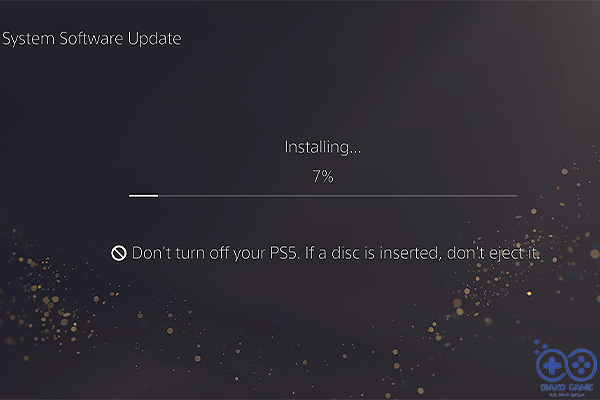
آپدیت کردن پلی استیشن 5
در مورد نحوه آپدیت پلی استیشن 5 باید بگوییم که این کار به دو طریق انجام میشود؛ آنلاین و آفلاین. در ادامه، هر دو روش را بررسی خواهیم کرد.
راه های ارتباطی با مرکز خدماتی دیاکوگیم
همین حالا اقدام به درخواست نصب بازی و یا تعمیر دسته کنید!
آپدیت PS5 به صورت آنلاین
برای آپدیت کردن پلی استیشن 5 به صورت آنلاین، مراحل زیر را طی میکنیم:
1-پس از روشن کردن کنسول و وارد شدن به صفحه اصلی، به قسمت تنظیمات که در بالا و سمت راست صفحه قرار دارد بروید.
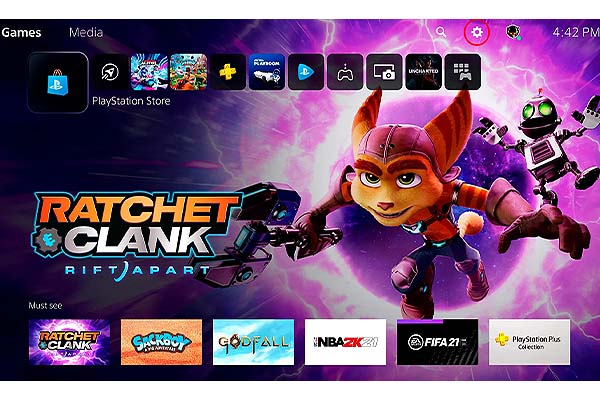
2-در صفحه جدیدی که باز میشود، به قسمت System بروید.
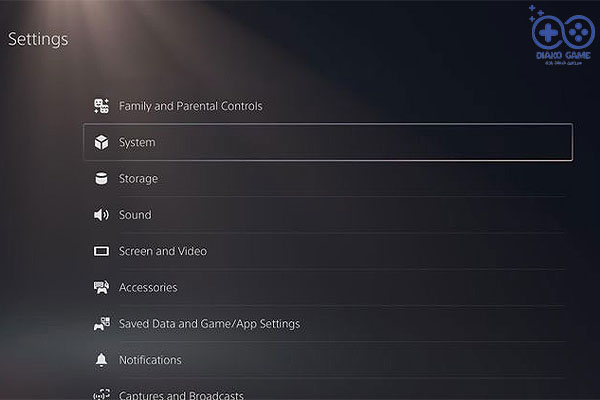
3-در بخش System، اولین گزینهای که مشاهده میشود، گزینه System Software خواهد بود؛ روی آن کلیک کنید.
4-در منویی که در سمت راست باز میشود، گزینه System Software Update and Settings را انتخاب نمایید.
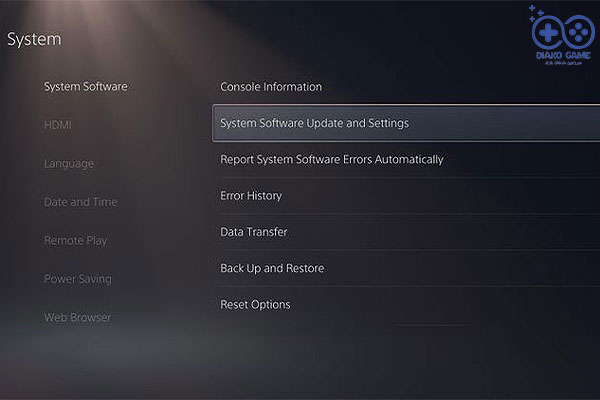
5-در منوی جدید، دو گزینه مشاهده میشود: Download Update Files Automatically و Install Update Files Automatically. با فعال کردن این دو گزینه، به ترتیب، فرمان دانلود فایلهای آپدیت به صورت خودکار، و نصب این فایلها به صورت خودکار را برای کنسول در حالت Rest Mode صادر میکنید. تیک این گزینهها را فعال کرده و گزینه Update System Software را انتخاب کنید.
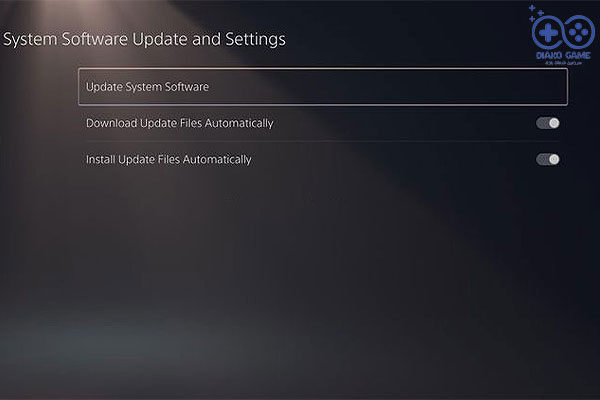
6-در پنجرهی جدیدی که باز شده است، گزینه اول، یعنی Update Using Internet را انتخاب نمایید.
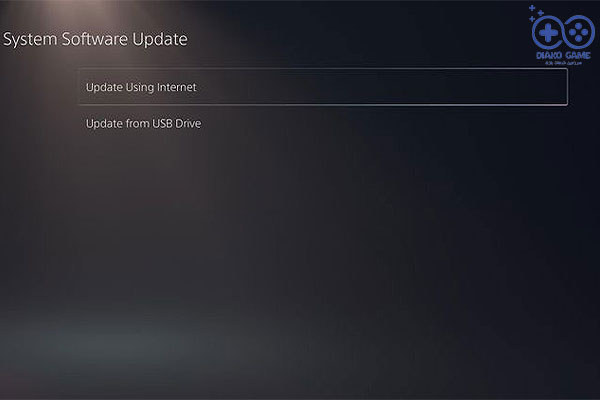
7-پس از انجام این مراحل، آپدیت پلی استیشن 5 و نصب آن به صورت خودکار انجام خواهد شد. توجه داشته باشید که دستگاه را در این حالت، هرگز خاموش و یا از برق جدا نکنید.
آپدیت PS5 به صورت آفلاین
آپدیت کردن پلی استیشن 5 به صورت آفلاین، روشی است که در آن، فایل آپدیت را از طریق فلش USB به کنسول میشناسانیم. مراحل آپدیت PS5 به شکل آفلاین به شرح زیر میباشند:
1-پنج مرحلهی اول ذکر شده در قسمت قبل را تکرار کنید.
2-در این قسمت، گزینه Update from USB Drive را انتخاب کنید.
3-فایل آپدیت کنسول را میتوانید از طریق وبسایت رسمی پلی استیشن، با کلیک بر روی این لینک، دانلود کنید.
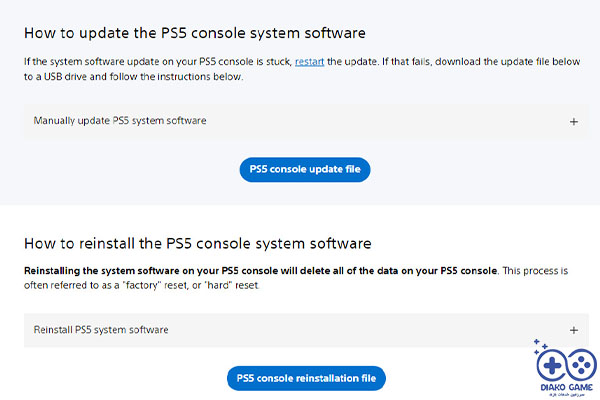
4-فایل را انتخاب کرده، و اجازه دهید کنسول پلی استیشن 5 شما آپدیت شود.
البته برای آپدیت PS5 به صورت آفلاین، از روش دیگری نیز میتوانید اقدام کنید که در ادامه آن را توضیح دادهایم:
1-فایل آپدیت را از وبسایت سونی دانلود کرده و در فلش USB خود بریزید. توجه کنید که حتما این کار را به شکل زیر انجام دهید:
- فلش را به کامپیوتر متصل کنید.
- یک پوشه جدید بنام PS5 ایجاد کنید.
- در پوشه PS5 که ایجاد کردید، یک پوشه جدید بنام UPDATE ایجاد کنید.
- فایل دانلود شده را مجددا نامگذاری کرده (Rename)، اسم آن را PUP گذاشته، و به پوشه UPDATE انتقال دهید.
- فلش را به کنسول پلی استیشن 5 متصل کنید.
2-کنسول را به حالت Safe Mode ببرید. برای انجام این کار، کلید Power را فشار داده، نگه دارید، و پس از شنیدن صدای دومین بوق رها کنید.
3-در قسمت Safe Mode، گزینه Update System Software را انتخاب کنید.
4-در این صفحه، گزینه Update from USB Storage Device را انتخاب کرده و سپس روی گزینه OK کلیک کنید.
5-با انجام این مراحل، پلی استیشن 5 شما بصورت آفلاین، شروع به آپدیت شدن خواهد کرد. توجه داشته باشید که دستگاه را در این حالت، هرگز خاموش و یا از برق جدا نکنید.
6-اگر کنسول در شناختن فایل آپدیت موجود در USB مشکل داشت، احتمالا نام پوشهها را بدرستی وارد نکردهاید. توجه کنید که نامها را حتما با حروف انگلیسی بزرگ وارد کنید.
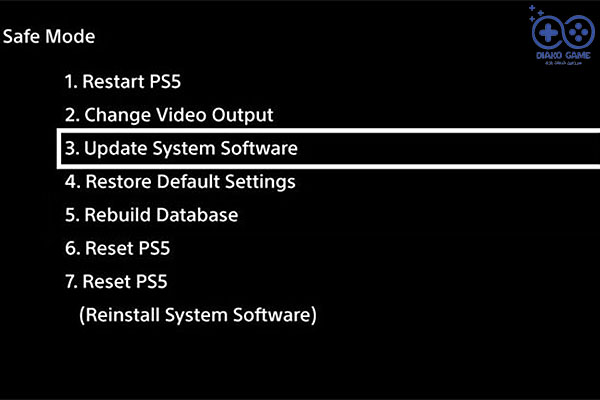
جمع بندی و سخن آخر
آپدیت کردن پلی استیشن 5 کار دشواری نیست؛ تنها لازم است روش مورد نظر خود (آنلاین یا آفلاین) را انتخاب کرده، و با طی کردن مراحل مربوطه، به سادگی کنسول خود را بروزرسانی کنید. در این مقاله، با آموزش آپدیت ps5 همراه شما بودیم و تمامی روش های موجود را عنوان کردیم. در صورتی که حین انجام کار به مشکل خوردید، حتما در قسمت نظرات با ما به اشتراک بگذارید تا مشکل شما را حل کنیم.
راه های ارتباطی با مرکز خدماتی دیاکوگیم
همین حالا اقدام به درخواست نصب بازی و یا تعمیر دسته کنید!






